రచయిత:
Clyde Lopez
సృష్టి తేదీ:
20 జూలై 2021
నవీకరణ తేదీ:
1 జూలై 2024
![[2020]విండో మీడియా ప్లేయర్ని ఉపయోగించి ఏదైనా MP3 పాట ఫైల్కి ఆల్బమ్ ఆర్ట్ కవర్ ఇమేజ్ని జోడించండి](https://i.ytimg.com/vi/OeeeQBJiEko/hqdefault.jpg)
విషయము
- దశలు
- 5 వ పద్ధతి 1: గ్రూవ్లో కవర్ను మాన్యువల్గా ఎలా జోడించాలి
- 5 లో 2 వ పద్ధతి: నెట్వర్క్లో విండోస్ మీడియా ప్లేయర్కు కవర్ ఆర్ట్ను ఎలా జోడించాలి
- 5 లో 3 వ విధానం: విండోస్ మీడియా ప్లేయర్కు మాన్యువల్గా చర్మాన్ని ఎలా జోడించాలి
- 5 యొక్క 4 వ పద్ధతి: MP3Tag తో ట్యాగ్లను ఎలా సవరించాలి
- 5 లో 5 వ పద్ధతి: నిరంతర ట్యాగ్ను ఎలా జోడించాలి
- చిట్కాలు
- హెచ్చరికలు
ఈ వ్యాసంలో, గ్రూవ్ మరియు విండోస్ మీడియా ప్లేయర్ (WMP) లో మ్యూజిక్ ఆల్బమ్ ఆర్ట్ను ఎలా జోడించాలో లేదా మార్చాలో మేము మీకు చూపుతాము. విండోస్ 10 యొక్క కొన్ని వెర్షన్లలో విండోస్ మీడియా ప్లేయర్ లేదని దయచేసి తెలుసుకోండి. MP3 ఫైల్లను సవరించడానికి, వాటి మెటాడేటా ఆల్బమ్ ఆర్ట్ సూక్ష్మచిత్రాలను కలిగి ఉండటానికి, MP3 ట్యాగ్ ఎడిటర్ని ఉపయోగించండి.
దశలు
5 వ పద్ధతి 1: గ్రూవ్లో కవర్ను మాన్యువల్గా ఎలా జోడించాలి
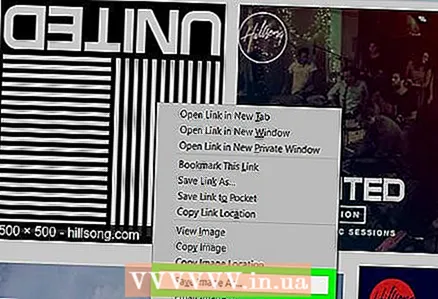 1 ఆల్బమ్ కళను కనుగొనండి మరియు డౌన్లోడ్ చేయండి. వెబ్ బ్రౌజర్ని తెరిచి, ఆల్బమ్ పేరు మరియు "ఆల్బమ్ కవర్" (ఉదాహరణకు, "బీటిల్స్ ఆల్బమ్ కవర్") అనే పదాల కోసం వెతకండి, మీకు కావలసిన కవర్ని కనుగొని, దానిపై కుడి క్లిక్ చేసి, మెను నుండి "సేవ్" ఎంచుకోండి.
1 ఆల్బమ్ కళను కనుగొనండి మరియు డౌన్లోడ్ చేయండి. వెబ్ బ్రౌజర్ని తెరిచి, ఆల్బమ్ పేరు మరియు "ఆల్బమ్ కవర్" (ఉదాహరణకు, "బీటిల్స్ ఆల్బమ్ కవర్") అనే పదాల కోసం వెతకండి, మీకు కావలసిన కవర్ని కనుగొని, దానిపై కుడి క్లిక్ చేసి, మెను నుండి "సేవ్" ఎంచుకోండి. - కొన్ని వెబ్ బ్రౌజర్లు మరియు / లేదా సెర్చ్ ఇంజిన్లలో, కవర్లను వీక్షించడానికి పేజీ ఎగువన ఉన్న "చిత్రాలు" ట్యాబ్పై క్లిక్ చేయండి.
- కవర్ను డౌన్లోడ్ చేయడానికి మీరు ఫోల్డర్ని పేర్కొనవలసి ఉంటుంది. ఈ సందర్భంలో, విండో యొక్క ఎడమ పేన్లో "డెస్క్టాప్" క్లిక్ చేయండి.
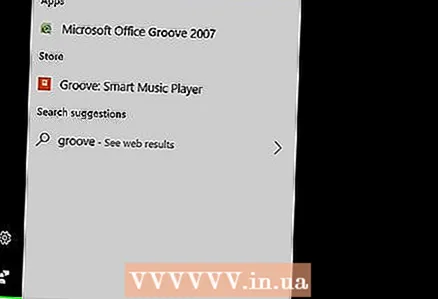 2 ప్రారంభ మెనుని తెరవండి
2 ప్రారంభ మెనుని తెరవండి  . స్క్రీన్ దిగువ ఎడమ మూలలో విండోస్ లోగోపై క్లిక్ చేయండి.
. స్క్రీన్ దిగువ ఎడమ మూలలో విండోస్ లోగోపై క్లిక్ చేయండి. 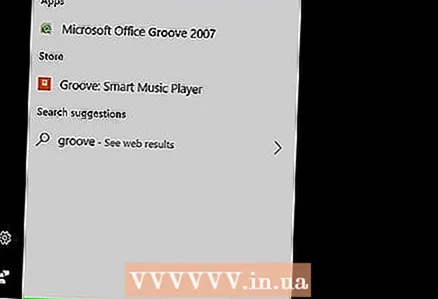 3 నమోదు చేయండి గాడి. ఇది గ్రూవ్ మ్యూజిక్ ప్లేయర్ కోసం శోధిస్తుంది.
3 నమోదు చేయండి గాడి. ఇది గ్రూవ్ మ్యూజిక్ ప్లేయర్ కోసం శోధిస్తుంది. 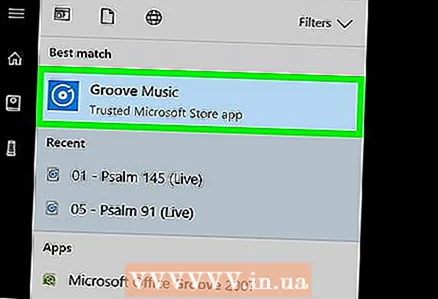 4 నొక్కండి గాడి సంగీతం. ఇది ప్రారంభ మెను ఎగువన CD ఆకారపు చిహ్నం. గ్రూవ్ మ్యూజిక్ ప్లేయర్ తెరవబడుతుంది.
4 నొక్కండి గాడి సంగీతం. ఇది ప్రారంభ మెను ఎగువన CD ఆకారపు చిహ్నం. గ్రూవ్ మ్యూజిక్ ప్లేయర్ తెరవబడుతుంది. 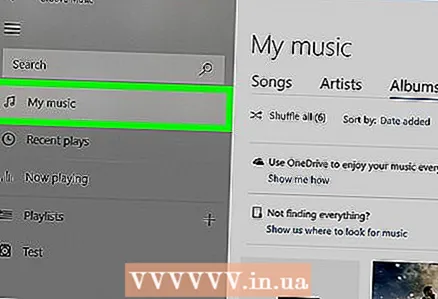 5 నొక్కండి నా సంగీతం. ఇది గ్రోవ్ విండో ఎగువ-ఎడమ వైపున ఉన్న ట్యాబ్. ఇది గ్రూవ్కి జోడించబడిన మీ పాటల జాబితాను తెరుస్తుంది.
5 నొక్కండి నా సంగీతం. ఇది గ్రోవ్ విండో ఎగువ-ఎడమ వైపున ఉన్న ట్యాబ్. ఇది గ్రూవ్కి జోడించబడిన మీ పాటల జాబితాను తెరుస్తుంది. - మీకు ఈ ఎంపిక కనిపించకపోతే, మొదట విండో ఎగువ ఎడమ మూలలో ఉన్న "☰" ఐకాన్పై క్లిక్ చేయండి.
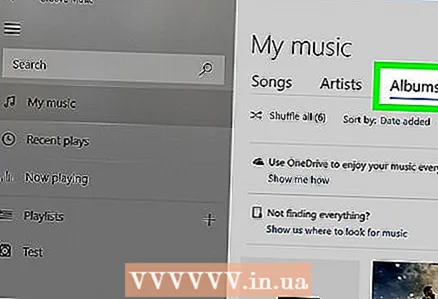 6 ట్యాబ్కి వెళ్లండి ఆల్బమ్లు. ఇది గ్రోవ్ విండో ఎగువన ఉంది.
6 ట్యాబ్కి వెళ్లండి ఆల్బమ్లు. ఇది గ్రోవ్ విండో ఎగువన ఉంది. 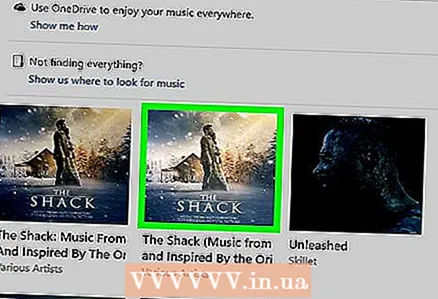 7 ఆల్బమ్ని ఎంచుకోండి. మీరు సవరించదలిచిన ఆల్బమ్పై క్లిక్ చేయండి.
7 ఆల్బమ్ని ఎంచుకోండి. మీరు సవరించదలిచిన ఆల్బమ్పై క్లిక్ చేయండి. - ఆల్బమ్ కవర్లు వ్యక్తిగత పాటలకు జోడించబడవు.
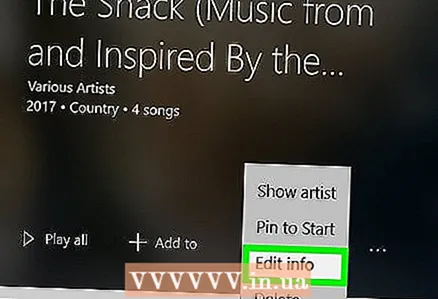 8 నొక్కండి వివరాలను మార్చండి. ఇది ఆల్బమ్ పేజీ ఎగువన ఉన్న ట్యాబ్. "ఆల్బమ్ సమాచారాన్ని సవరించండి" విండో తెరవబడుతుంది.
8 నొక్కండి వివరాలను మార్చండి. ఇది ఆల్బమ్ పేజీ ఎగువన ఉన్న ట్యాబ్. "ఆల్బమ్ సమాచారాన్ని సవరించండి" విండో తెరవబడుతుంది. - పాటలు ఆల్బమ్లో చేర్చబడకపోతే లేదా అది "తెలియని ఆల్బమ్" గా జాబితా చేయబడితే, "వివరాలను సవరించు" బటన్ ప్రదర్శించబడదు. బదులుగా, పాటపై కుడి-క్లిక్ చేసి, వివరాలను సవరించు క్లిక్ చేయండి, ఆల్బమ్ పేరు ఫీల్డ్లో పేరు నమోదు చేసి, ఆపై సేవ్ చేయి క్లిక్ చేయండి.
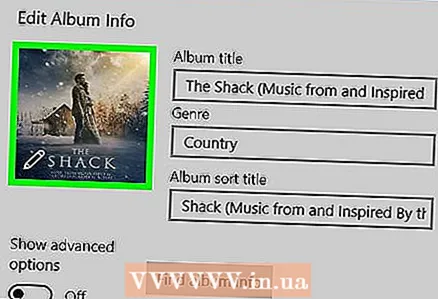 9 ఆల్బమ్ కవర్పై క్లిక్ చేయండి. ఆల్బమ్ సమాచారం సవరించు విండో ఎగువ ఎడమ మూలలో ఉన్న చతురస్రంలో మీరు దాన్ని కనుగొంటారు. ఎక్స్ప్లోరర్ విండో తెరవబడుతుంది.
9 ఆల్బమ్ కవర్పై క్లిక్ చేయండి. ఆల్బమ్ సమాచారం సవరించు విండో ఎగువ ఎడమ మూలలో ఉన్న చతురస్రంలో మీరు దాన్ని కనుగొంటారు. ఎక్స్ప్లోరర్ విండో తెరవబడుతుంది. - ఆల్బమ్కు ఇంకా కవర్ జోడించబడకపోతే, చతురస్రం ఖాళీగా ఉంటుంది మరియు విండో దిగువ ఎడమ మూలలో పెన్సిల్ ఆకారపు చిహ్నం కనిపిస్తుంది.
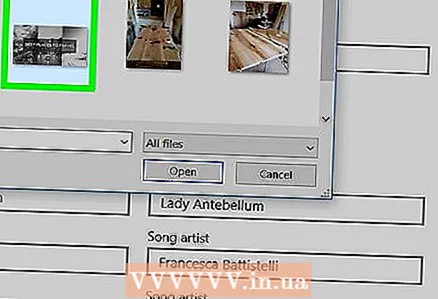 10 ఒక చిత్రాన్ని ఎంచుకోండి. మీరు ఇప్పటికే కలిగి ఉన్న డౌన్లోడ్ చేసిన కవర్ లేదా కవర్పై క్లిక్ చేయండి.
10 ఒక చిత్రాన్ని ఎంచుకోండి. మీరు ఇప్పటికే కలిగి ఉన్న డౌన్లోడ్ చేసిన కవర్ లేదా కవర్పై క్లిక్ చేయండి. - ఎక్స్ప్లోరర్లో కవర్లు లేని ఫోల్డర్ తెరవబడితే, విండో యొక్క ఎడమ వైపున కావలసిన ఫోల్డర్పై క్లిక్ చేయండి.
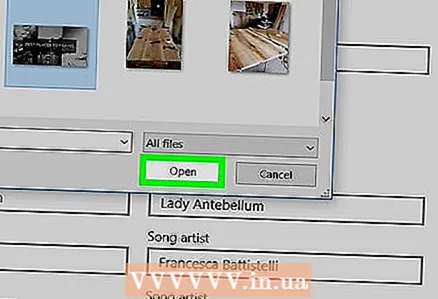 11 నొక్కండి తెరవండి. ఇది విండో యొక్క కుడి దిగువ మూలలో ఉంది. కవర్ ఆర్ట్ ఆల్బమ్కు జోడించబడుతుంది.
11 నొక్కండి తెరవండి. ఇది విండో యొక్క కుడి దిగువ మూలలో ఉంది. కవర్ ఆర్ట్ ఆల్బమ్కు జోడించబడుతుంది. 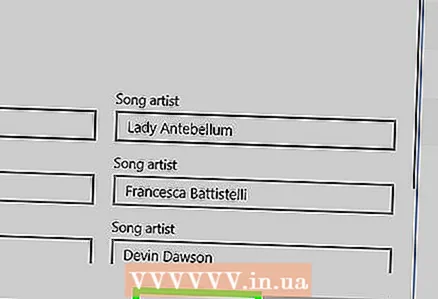 12 నొక్కండి సేవ్ చేయండి. ఇది ఆల్బమ్ సమాచారాన్ని సవరించు విండో దిగువన ఉంది.
12 నొక్కండి సేవ్ చేయండి. ఇది ఆల్బమ్ సమాచారాన్ని సవరించు విండో దిగువన ఉంది.
5 లో 2 వ పద్ధతి: నెట్వర్క్లో విండోస్ మీడియా ప్లేయర్కు కవర్ ఆర్ట్ను ఎలా జోడించాలి
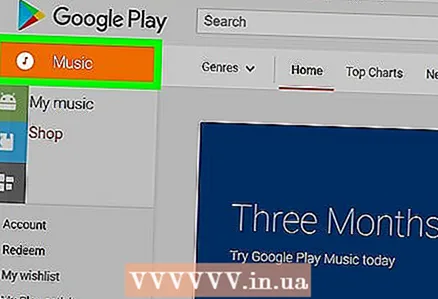 1 మీరు సంగీతాన్ని కొనుగోలు చేశారని నిర్ధారించుకోండి. సాధారణంగా, మ్యూజిక్ కొనుగోలు చేయకపోతే విండో మీడియా ప్లేయర్ ఆటోమేటిక్గా ఆల్బమ్ ఆర్ట్ను అప్డేట్ చేయదు.
1 మీరు సంగీతాన్ని కొనుగోలు చేశారని నిర్ధారించుకోండి. సాధారణంగా, మ్యూజిక్ కొనుగోలు చేయకపోతే విండో మీడియా ప్లేయర్ ఆటోమేటిక్గా ఆల్బమ్ ఆర్ట్ను అప్డేట్ చేయదు. - ఆల్బమ్లో చేర్చబడిన పాటలను మీరు కొనుగోలు చేయకపోతే, కవర్ను మాన్యువల్గా జోడించండి.
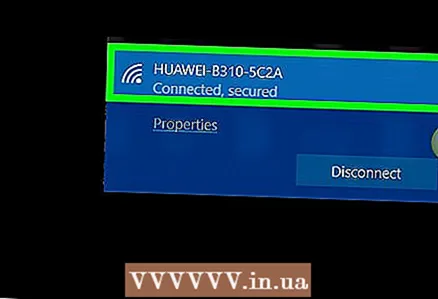 2 మీ కంప్యూటర్ను ఇంటర్నెట్కు కనెక్ట్ చేయండి. విండోస్ మీడియా ప్లేయర్ ఆల్బమ్ ఆర్ట్ కోసం శోధించడానికి ఇది అవసరం. మీరు ఏదైనా వెబ్ పేజీని తెరవగలిగితే, విండోస్ మీడియా ప్లేయర్ నెట్వర్క్ డేటాబేస్కు కనెక్ట్ అవుతుంది.
2 మీ కంప్యూటర్ను ఇంటర్నెట్కు కనెక్ట్ చేయండి. విండోస్ మీడియా ప్లేయర్ ఆల్బమ్ ఆర్ట్ కోసం శోధించడానికి ఇది అవసరం. మీరు ఏదైనా వెబ్ పేజీని తెరవగలిగితే, విండోస్ మీడియా ప్లేయర్ నెట్వర్క్ డేటాబేస్కు కనెక్ట్ అవుతుంది.  3 ప్రారంభ మెనుని తెరవండి
3 ప్రారంభ మెనుని తెరవండి  . స్క్రీన్ దిగువ ఎడమ మూలలో విండోస్ లోగోపై క్లిక్ చేయండి.
. స్క్రీన్ దిగువ ఎడమ మూలలో విండోస్ లోగోపై క్లిక్ చేయండి.  4 నమోదు చేయండి విండోస్ మీడియా ప్లేయర్. ముందుగా, కర్సర్ లేకపోతే స్టార్ట్ మెనూ దిగువన ఉన్న సెర్చ్ బార్పై క్లిక్ చేయండి.
4 నమోదు చేయండి విండోస్ మీడియా ప్లేయర్. ముందుగా, కర్సర్ లేకపోతే స్టార్ట్ మెనూ దిగువన ఉన్న సెర్చ్ బార్పై క్లిక్ చేయండి. 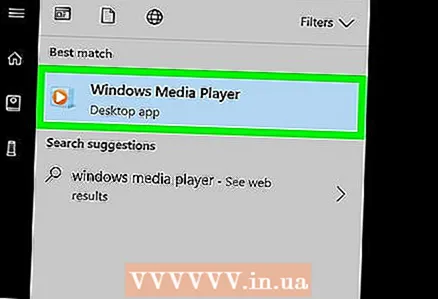 5 నొక్కండి విండోస్ మీడియా ప్లేయర్. ఈ నీలం, నారింజ మరియు తెలుపు ప్లే బటన్ స్టార్ట్ మెనూ ఎగువన ఉంది. విండోస్ మీడియా ప్లేయర్ ప్రారంభమవుతుంది.
5 నొక్కండి విండోస్ మీడియా ప్లేయర్. ఈ నీలం, నారింజ మరియు తెలుపు ప్లే బటన్ స్టార్ట్ మెనూ ఎగువన ఉంది. విండోస్ మీడియా ప్లేయర్ ప్రారంభమవుతుంది. 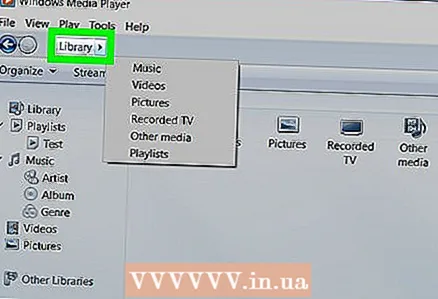 6 నొక్కండి మీడియాథెక్. మీరు విండో యొక్క ఎగువ ఎడమ మూలలో ఈ ట్యాబ్ను కనుగొంటారు.
6 నొక్కండి మీడియాథెక్. మీరు విండో యొక్క ఎగువ ఎడమ మూలలో ఈ ట్యాబ్ను కనుగొంటారు. 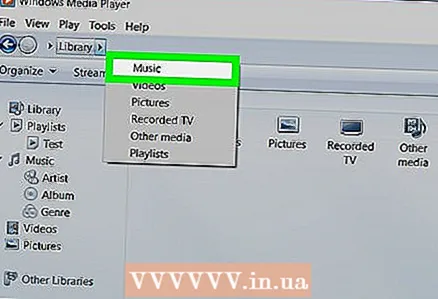 7 ట్యాబ్కి వెళ్లండి సంగీతం. మీరు విండోలో ఎడమ వైపున కనుగొంటారు.
7 ట్యాబ్కి వెళ్లండి సంగీతం. మీరు విండోలో ఎడమ వైపున కనుగొంటారు. 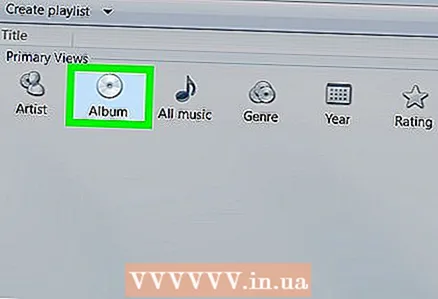 8 మీకు కావలసిన ఆల్బమ్ను కనుగొనండి. దీన్ని చేయడానికి, పేజీని క్రిందికి స్క్రోల్ చేయండి.
8 మీకు కావలసిన ఆల్బమ్ను కనుగొనండి. దీన్ని చేయడానికి, పేజీని క్రిందికి స్క్రోల్ చేయండి. - ఆల్బమ్కు కవర్ లేకపోతే, అది బూడిదరంగు నేపథ్యంలో మ్యూజికల్ నోట్ను ప్రదర్శిస్తుంది.
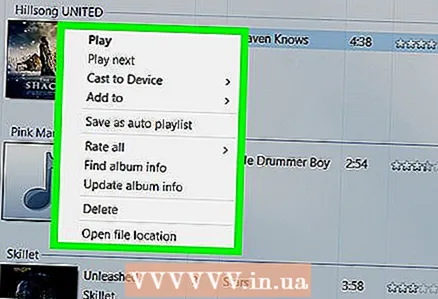 9 ఆల్బమ్ కవర్పై రైట్ క్లిక్ చేయండి. మీరు దానిని పాటల జాబితా యొక్క ఎడమ వైపున కనుగొంటారు. ఒక మెనూ ఓపెన్ అవుతుంది.
9 ఆల్బమ్ కవర్పై రైట్ క్లిక్ చేయండి. మీరు దానిని పాటల జాబితా యొక్క ఎడమ వైపున కనుగొంటారు. ఒక మెనూ ఓపెన్ అవుతుంది. - మౌస్లో కుడి బటన్ లేకపోతే, మౌస్ కుడి వైపున క్లిక్ చేయండి లేదా రెండు వేళ్లతో క్లిక్ చేయండి.
- మీ కంప్యూటర్లో ట్రాక్ప్యాడ్ (మౌస్ కాదు) ఉంటే, దాన్ని రెండు వేళ్లతో నొక్కండి లేదా ట్రాక్ప్యాడ్ యొక్క కుడి దిగువ భాగాన్ని నొక్కండి.
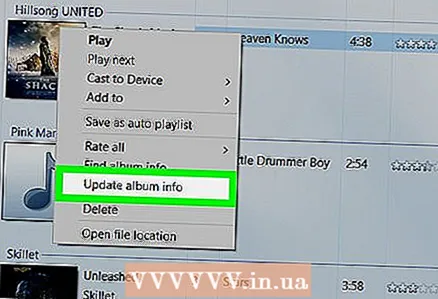 10 నొక్కండి ఆల్బమ్ సమాచారాన్ని కనుగొనండి. మీరు మెను మధ్యలో ఈ ఎంపికను కనుగొంటారు. కవర్ కోసం శోధన ఇంటర్నెట్లో ప్రారంభమవుతుంది; కవర్ అందుబాటులో ఉంటే, అది ఎంచుకున్న ఆల్బమ్కి జోడించబడుతుంది.
10 నొక్కండి ఆల్బమ్ సమాచారాన్ని కనుగొనండి. మీరు మెను మధ్యలో ఈ ఎంపికను కనుగొంటారు. కవర్ కోసం శోధన ఇంటర్నెట్లో ప్రారంభమవుతుంది; కవర్ అందుబాటులో ఉంటే, అది ఎంచుకున్న ఆల్బమ్కి జోడించబడుతుంది. - కవర్ కనిపించకపోతే, దాన్ని మాన్యువల్గా జోడించండి.
- కవర్ను కనుగొనడానికి కొన్ని నిమిషాలు పడుతుంది; దీని తర్వాత మీరు విండోస్ మీడియా ప్లేయర్ని పునartప్రారంభించాలి.
5 లో 3 వ విధానం: విండోస్ మీడియా ప్లేయర్కు మాన్యువల్గా చర్మాన్ని ఎలా జోడించాలి
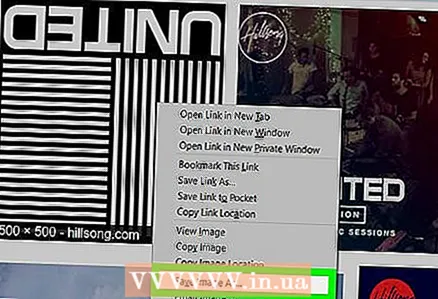 1 ఆల్బమ్ కళను కనుగొనండి మరియు డౌన్లోడ్ చేయండి. వెబ్ బ్రౌజర్ని తెరిచి, ఆల్బమ్ పేరు మరియు "ఆల్బమ్ కవర్" (ఉదాహరణకు, "బీటిల్స్ ఆల్బమ్ కవర్") అనే పదాల కోసం వెతకండి, మీకు కావలసిన కవర్ని కనుగొని, దానిపై కుడి క్లిక్ చేసి, మెను నుండి "సేవ్" ఎంచుకోండి.
1 ఆల్బమ్ కళను కనుగొనండి మరియు డౌన్లోడ్ చేయండి. వెబ్ బ్రౌజర్ని తెరిచి, ఆల్బమ్ పేరు మరియు "ఆల్బమ్ కవర్" (ఉదాహరణకు, "బీటిల్స్ ఆల్బమ్ కవర్") అనే పదాల కోసం వెతకండి, మీకు కావలసిన కవర్ని కనుగొని, దానిపై కుడి క్లిక్ చేసి, మెను నుండి "సేవ్" ఎంచుకోండి. - కొన్ని వెబ్ బ్రౌజర్లు మరియు / లేదా సెర్చ్ ఇంజిన్లలో, కవర్లను వీక్షించడానికి పేజీ ఎగువన ఉన్న "చిత్రాలు" ట్యాబ్పై క్లిక్ చేయండి.
- కవర్ను డౌన్లోడ్ చేయడానికి మీరు ఫోల్డర్ని పేర్కొనవలసి ఉంటుంది. ఈ సందర్భంలో, విండో యొక్క ఎడమ పేన్లో "డెస్క్టాప్" క్లిక్ చేయండి.
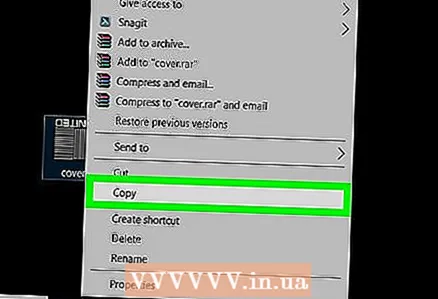 2 డౌన్లోడ్ చేసిన కవర్ని కాపీ చేయండి. కవర్తో ఫోల్డర్ను తెరవండి (ఉదాహరణకు, డౌన్లోడ్ల ఫోల్డర్), కవర్పై క్లిక్ చేసి క్లిక్ చేయండి Ctrl+సి.
2 డౌన్లోడ్ చేసిన కవర్ని కాపీ చేయండి. కవర్తో ఫోల్డర్ను తెరవండి (ఉదాహరణకు, డౌన్లోడ్ల ఫోల్డర్), కవర్పై క్లిక్ చేసి క్లిక్ చేయండి Ctrl+సి. - ప్రత్యామ్నాయంగా, మీరు కవర్పై కుడి క్లిక్ చేసి, మెను నుండి కాపీని క్లిక్ చేయండి.
 3 ప్రారంభ మెనుని తెరవండి
3 ప్రారంభ మెనుని తెరవండి  . స్క్రీన్ దిగువ ఎడమ మూలలో విండోస్ లోగోపై క్లిక్ చేయండి.
. స్క్రీన్ దిగువ ఎడమ మూలలో విండోస్ లోగోపై క్లిక్ చేయండి.  4 నమోదు చేయండి విండోస్ మీడియా ప్లేయర్. ముందుగా, కర్సర్ లేకపోతే స్టార్ట్ మెనూ దిగువన ఉన్న సెర్చ్ బార్పై క్లిక్ చేయండి.
4 నమోదు చేయండి విండోస్ మీడియా ప్లేయర్. ముందుగా, కర్సర్ లేకపోతే స్టార్ట్ మెనూ దిగువన ఉన్న సెర్చ్ బార్పై క్లిక్ చేయండి. 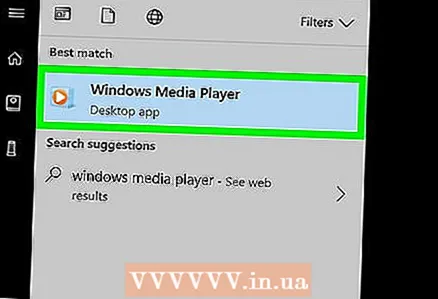 5 నొక్కండి విండోస్ మీడియా ప్లేయర్. ఈ నీలం, నారింజ మరియు తెలుపు ప్లే బటన్ స్టార్ట్ మెనూ ఎగువన ఉంది. విండోస్ మీడియా ప్లేయర్ ప్రారంభమవుతుంది.
5 నొక్కండి విండోస్ మీడియా ప్లేయర్. ఈ నీలం, నారింజ మరియు తెలుపు ప్లే బటన్ స్టార్ట్ మెనూ ఎగువన ఉంది. విండోస్ మీడియా ప్లేయర్ ప్రారంభమవుతుంది. 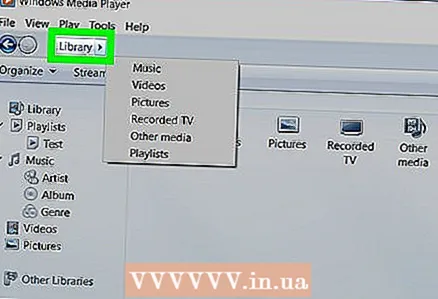 6 నొక్కండి మీడియాథెక్. మీరు విండో యొక్క ఎగువ ఎడమ మూలలో ఈ ట్యాబ్ను కనుగొంటారు.
6 నొక్కండి మీడియాథెక్. మీరు విండో యొక్క ఎగువ ఎడమ మూలలో ఈ ట్యాబ్ను కనుగొంటారు. 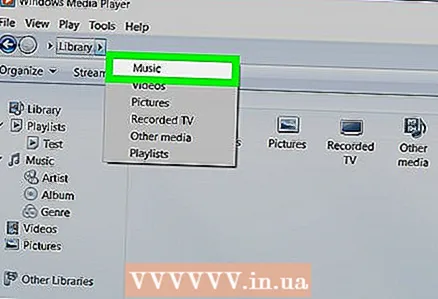 7 ట్యాబ్కి వెళ్లండి సంగీతం. మీరు విండోలో ఎడమ వైపున కనుగొంటారు.
7 ట్యాబ్కి వెళ్లండి సంగీతం. మీరు విండోలో ఎడమ వైపున కనుగొంటారు. 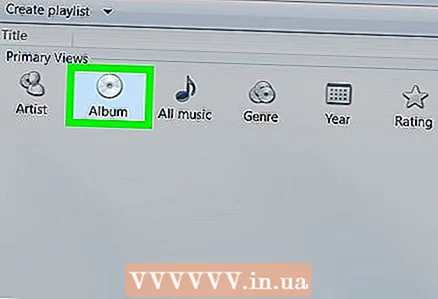 8 మీకు కావలసిన ఆల్బమ్ను కనుగొనండి. దీన్ని చేయడానికి, పేజీని క్రిందికి స్క్రోల్ చేయండి.
8 మీకు కావలసిన ఆల్బమ్ను కనుగొనండి. దీన్ని చేయడానికి, పేజీని క్రిందికి స్క్రోల్ చేయండి. - ఆల్బమ్కు కవర్ లేకపోతే, అది బూడిదరంగు నేపథ్యంలో మ్యూజికల్ నోట్ను ప్రదర్శిస్తుంది.
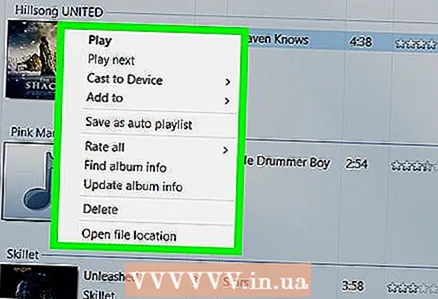 9 ఆల్బమ్ కవర్పై రైట్ క్లిక్ చేయండి. మీరు దానిని పాటల జాబితా యొక్క ఎడమ వైపున కనుగొంటారు. ఒక మెనూ ఓపెన్ అవుతుంది.
9 ఆల్బమ్ కవర్పై రైట్ క్లిక్ చేయండి. మీరు దానిని పాటల జాబితా యొక్క ఎడమ వైపున కనుగొంటారు. ఒక మెనూ ఓపెన్ అవుతుంది. 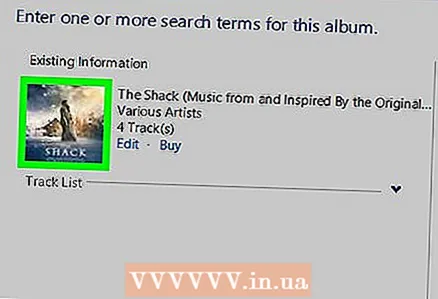 10 నొక్కండి ఆల్బమ్ కవర్ని చొప్పించండి. మీరు మెను మధ్యలో ఈ ఎంపికను కనుగొంటారు. ఎంచుకున్న ఆల్బమ్కు కవర్ ఆర్ట్ జోడించబడుతుంది.
10 నొక్కండి ఆల్బమ్ కవర్ని చొప్పించండి. మీరు మెను మధ్యలో ఈ ఎంపికను కనుగొంటారు. ఎంచుకున్న ఆల్బమ్కు కవర్ ఆర్ట్ జోడించబడుతుంది. - కవర్ అప్డేట్ కావడానికి కొన్ని సెకన్లు పడుతుంది.
- ఇన్సర్ట్ ఆల్బమ్ కవర్ ఎంపిక లేనట్లయితే, చిన్న కవర్ను డౌన్లోడ్ చేసి కాపీ చేయండి.
5 యొక్క 4 వ పద్ధతి: MP3Tag తో ట్యాగ్లను ఎలా సవరించాలి
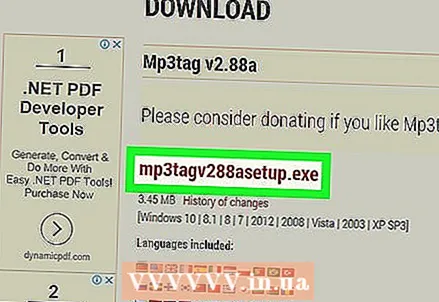 1 MP3Tag ని డౌన్లోడ్ చేసి, ఇన్స్టాల్ చేయండి. MP3Tag అనేది ఉచిత ప్రోగ్రామ్, ఇది కవర్లతో సహా MP3 ఫైల్ల కోసం ట్యాగ్లను సవరించడానికి మిమ్మల్ని అనుమతిస్తుంది. MP3Tag ని డౌన్లోడ్ చేసి, ఇన్స్టాల్ చేయడానికి, ఈ దశలను అనుసరించండి:
1 MP3Tag ని డౌన్లోడ్ చేసి, ఇన్స్టాల్ చేయండి. MP3Tag అనేది ఉచిత ప్రోగ్రామ్, ఇది కవర్లతో సహా MP3 ఫైల్ల కోసం ట్యాగ్లను సవరించడానికి మిమ్మల్ని అనుమతిస్తుంది. MP3Tag ని డౌన్లోడ్ చేసి, ఇన్స్టాల్ చేయడానికి, ఈ దశలను అనుసరించండి: - మీ కంప్యూటర్ వెబ్ బ్రౌజర్లో https://www.mp3tag.de/en/download.html కి వెళ్లండి;
- పేజీ మధ్యలో ఉన్న "mp3tagv287asetup.exe" లింక్పై క్లిక్ చేయండి;
- MP3Tag ఇన్స్టాలేషన్ ఫైల్పై డబుల్ క్లిక్ చేయండి;
- MP3Tag ని ఇన్స్టాల్ చేయడానికి స్క్రీన్పై సూచనలను అనుసరించండి.
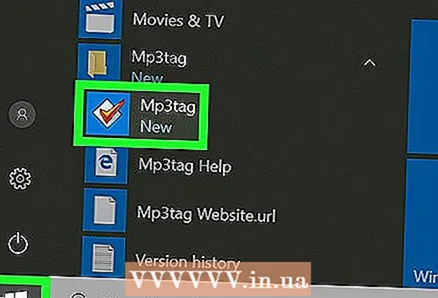 2 MP3 ట్యాగ్ తెరవండి. డైమండ్ ఆకారపు చెక్మార్క్ చిహ్నాన్ని డబుల్ క్లిక్ చేయండి.
2 MP3 ట్యాగ్ తెరవండి. డైమండ్ ఆకారపు చెక్మార్క్ చిహ్నాన్ని డబుల్ క్లిక్ చేయండి. 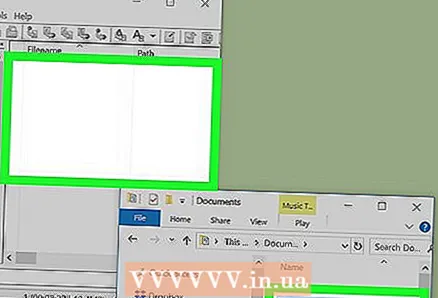 3 MP3Tag కి సంగీతాన్ని జోడించండి. MP3Tag MP3 ఫైల్ల కోసం మీ కంప్యూటర్ను స్వయంచాలకంగా స్కాన్ చేస్తుంది. ప్రత్యామ్నాయంగా, మీరు MP3Tag విండోలోకి మీకు కావలసిన పాటలను లాగవచ్చు.
3 MP3Tag కి సంగీతాన్ని జోడించండి. MP3Tag MP3 ఫైల్ల కోసం మీ కంప్యూటర్ను స్వయంచాలకంగా స్కాన్ చేస్తుంది. ప్రత్యామ్నాయంగా, మీరు MP3Tag విండోలోకి మీకు కావలసిన పాటలను లాగవచ్చు. - MP3Tag లో పాటను తెరవడానికి, దానిపై కుడి క్లిక్ చేసి, ఆపై మెను నుండి "Mp3tag" ని ఎంచుకోండి.
 4 ఒక పాటను ఎంచుకోండి. ప్రధాన విండోలో, మీరు సవరించాలనుకుంటున్న పాట పేరుపై క్లిక్ చేయండి.
4 ఒక పాటను ఎంచుకోండి. ప్రధాన విండోలో, మీరు సవరించాలనుకుంటున్న పాట పేరుపై క్లిక్ చేయండి. - ఒకేసారి బహుళ పాటలను ఎంచుకోవడానికి, పట్టుకోండి Ctrl మరియు మీకు కావలసిన ప్రతి పాటపై క్లిక్ చేయండి.
 5 కవర్పై రైట్ క్లిక్ చేయండి. ఇది విండో దిగువ ఎడమ వైపున చతురస్రంగా కనిపిస్తుంది. ఒక మెనూ ఓపెన్ అవుతుంది.
5 కవర్పై రైట్ క్లిక్ చేయండి. ఇది విండో దిగువ ఎడమ వైపున చతురస్రంగా కనిపిస్తుంది. ఒక మెనూ ఓపెన్ అవుతుంది. - ఎంచుకున్న పాట (లు) కవర్ కళను కలిగి ఉండకపోతే, చతురస్రం ఖాళీగా ఉంటుంది.
- మౌస్లో కుడి బటన్ లేకపోతే, మౌస్ కుడి వైపున క్లిక్ చేయండి లేదా రెండు వేళ్లతో క్లిక్ చేయండి.
- మీ కంప్యూటర్లో ట్రాక్ప్యాడ్ (మౌస్ కాదు) ఉంటే, దాన్ని రెండు వేళ్లతో నొక్కండి లేదా ట్రాక్ప్యాడ్ యొక్క కుడి దిగువ భాగాన్ని నొక్కండి.
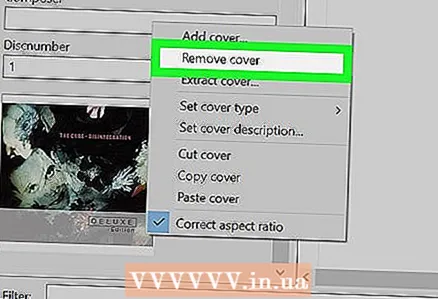 6 నొక్కండి కవర్ తొలగించండి. ఇది మెనూ ఎగువన ఉంది. ప్రస్తుత కవర్ తొలగించబడుతుంది.
6 నొక్కండి కవర్ తొలగించండి. ఇది మెనూ ఎగువన ఉంది. ప్రస్తుత కవర్ తొలగించబడుతుంది.  7 తీసివేసిన కవర్ ఉన్న ఖాళీ చతురస్రంపై కుడి క్లిక్ చేయండి. ఒక మెనూ ఓపెన్ అవుతుంది.
7 తీసివేసిన కవర్ ఉన్న ఖాళీ చతురస్రంపై కుడి క్లిక్ చేయండి. ఒక మెనూ ఓపెన్ అవుతుంది. 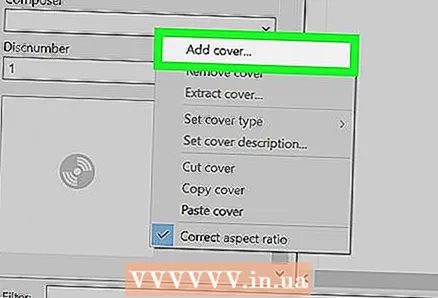 8 నొక్కండి కవర్ జోడించండి. ఇది మెను దిగువన ఉంది. ఎక్స్ప్లోరర్ విండో తెరవబడుతుంది.
8 నొక్కండి కవర్ జోడించండి. ఇది మెను దిగువన ఉంది. ఎక్స్ప్లోరర్ విండో తెరవబడుతుంది. 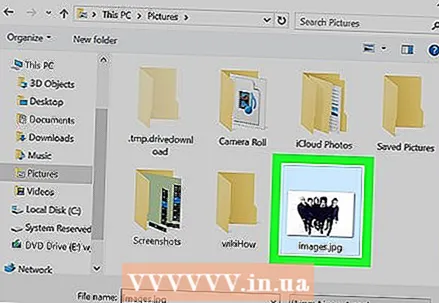 9 ఒక కవర్ ఎంచుకోండి. కావలసిన చిత్రంతో ఫోల్డర్ను తెరిచి, ఆపై దానిపై క్లిక్ చేయండి.
9 ఒక కవర్ ఎంచుకోండి. కావలసిన చిత్రంతో ఫోల్డర్ను తెరిచి, ఆపై దానిపై క్లిక్ చేయండి. 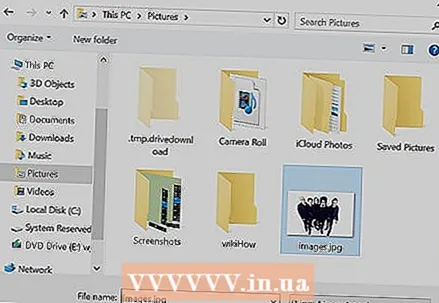 10 నొక్కండి తెరవండి. ఇది విండో యొక్క కుడి దిగువ మూలలో ఉంది. చిత్రం ఎంచుకున్న పాటకు కవర్ ఆర్ట్గా జోడించబడుతుంది.
10 నొక్కండి తెరవండి. ఇది విండో యొక్క కుడి దిగువ మూలలో ఉంది. చిత్రం ఎంచుకున్న పాటకు కవర్ ఆర్ట్గా జోడించబడుతుంది. 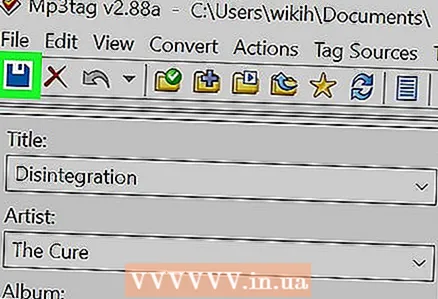 11 "సేవ్" చిహ్నంపై క్లిక్ చేయండి. ఇది ఫ్లాపీ డిస్క్ లాగా కనిపిస్తుంది మరియు విండో ఎగువ ఎడమ మూలలో ఉంది. MP3 ఫైల్ ఎంచుకున్న కవర్ ఆర్ట్ను ఉపయోగిస్తుందని సూచించే సందేశం కనిపిస్తుంది.
11 "సేవ్" చిహ్నంపై క్లిక్ చేయండి. ఇది ఫ్లాపీ డిస్క్ లాగా కనిపిస్తుంది మరియు విండో ఎగువ ఎడమ మూలలో ఉంది. MP3 ఫైల్ ఎంచుకున్న కవర్ ఆర్ట్ను ఉపయోగిస్తుందని సూచించే సందేశం కనిపిస్తుంది.
5 లో 5 వ పద్ధతి: నిరంతర ట్యాగ్ను ఎలా జోడించాలి
- 1 ఈ పద్ధతి ఎలా పనిచేస్తుందో అర్థం చేసుకోండి. మీ పాట కవర్ VLC వంటి విభిన్న మీడియా ప్లేయర్లలో కనిపించేలా చేయడానికి, MP3 ఫైల్లకు చిత్రాలను జోడించడానికి ఆన్లైన్ కన్వర్టర్ని ఉపయోగించండి.
- VLC వంటి కొన్ని మీడియా ప్లేయర్లలో, ఈ కన్వర్టర్ యొక్క ట్యాగ్లు ఇతర ట్యాగ్ల కంటే (గ్రూవ్ లేదా MP3Tag వంటివి) ప్రాధాన్యతనిస్తాయి.
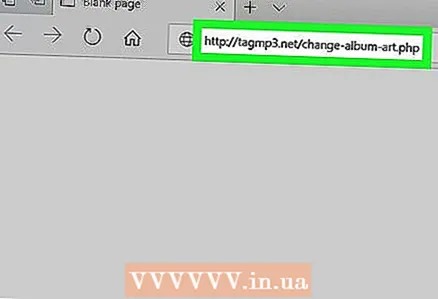 2 TagMP3 కన్వర్టర్ వెబ్సైట్ను తెరవండి. కంప్యూటర్ వెబ్ బ్రౌజర్లో http://tagmp3.net/change-album-art.php కి వెళ్లండి. ఈ కన్వర్టర్ చిత్రాన్ని MP3 ఫైల్ యొక్క మెటాడేటాకు జోడిస్తుంది, అంటే పాట యొక్క కవర్ ఆర్ట్ దాదాపు ఏ మీడియా ప్లేయర్లోనైనా ప్రదర్శించబడుతుంది.
2 TagMP3 కన్వర్టర్ వెబ్సైట్ను తెరవండి. కంప్యూటర్ వెబ్ బ్రౌజర్లో http://tagmp3.net/change-album-art.php కి వెళ్లండి. ఈ కన్వర్టర్ చిత్రాన్ని MP3 ఫైల్ యొక్క మెటాడేటాకు జోడిస్తుంది, అంటే పాట యొక్క కవర్ ఆర్ట్ దాదాపు ఏ మీడియా ప్లేయర్లోనైనా ప్రదర్శించబడుతుంది. - ట్యాగ్ఎమ్పి 3 కన్వర్టర్ని ఉపయోగించి మీరు పాటకు కవర్ ఆర్ట్ను జోడిస్తే, ఇతర ట్యాగ్ ఎడిటర్లో కవర్ ఆర్ట్ను మార్చడానికి ప్రయత్నించడం విఫలమవుతుంది.
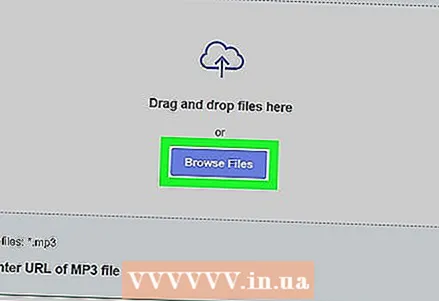 3 నొక్కండి ఫైళ్లను బ్రౌజ్ చేయండి (అవలోకనం). మీరు విండో మధ్యలో ఈ బటన్ను కనుగొంటారు. ఎక్స్ప్లోరర్ విండో తెరవబడుతుంది.
3 నొక్కండి ఫైళ్లను బ్రౌజ్ చేయండి (అవలోకనం). మీరు విండో మధ్యలో ఈ బటన్ను కనుగొంటారు. ఎక్స్ప్లోరర్ విండో తెరవబడుతుంది. 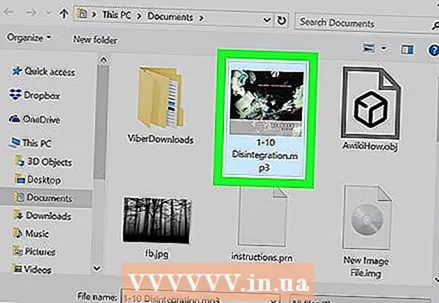 4 ఒక పాటను ఎంచుకోండి. కావలసిన MP3 ఫైల్తో ఫోల్డర్ను తెరిచి, ఆపై దానిపై క్లిక్ చేయండి.
4 ఒక పాటను ఎంచుకోండి. కావలసిన MP3 ఫైల్తో ఫోల్డర్ను తెరిచి, ఆపై దానిపై క్లిక్ చేయండి. - అనేక విభిన్న పాటల ట్యాగ్లను సవరించడానికి, పట్టుకోండి Ctrl మరియు కావలసిన ప్రతి పాటపై క్లిక్ చేయండి.
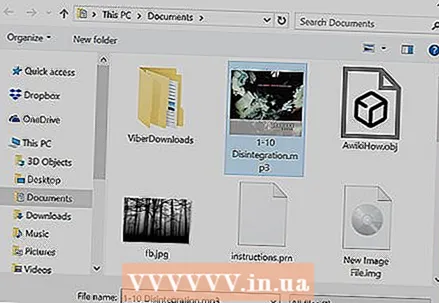 5 నొక్కండి తెరవండి. ఇది విండో యొక్క కుడి దిగువ మూలలో ఉంది. ఎంపిక చేసిన పాటలు వెబ్సైట్కి అప్లోడ్ చేయబడతాయి.
5 నొక్కండి తెరవండి. ఇది విండో యొక్క కుడి దిగువ మూలలో ఉంది. ఎంపిక చేసిన పాటలు వెబ్సైట్కి అప్లోడ్ చేయబడతాయి. 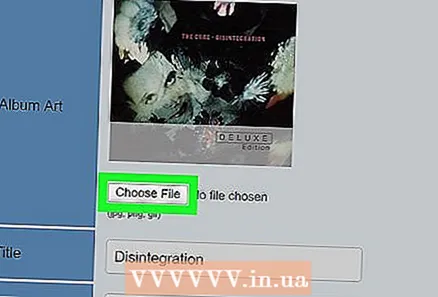 6 నొక్కండి ఫైల్ని ఎంచుకోండి (ఫైల్ని ఎంచుకోండి). "ఆల్బమ్ ఆర్ట్" విభాగంలో ప్రస్తుత కవర్ ఇమేజ్ కింద (లేదా ఖాళీ ఫోటో ఫీల్డ్ కింద) మీరు ఈ బటన్ను కనుగొంటారు.
6 నొక్కండి ఫైల్ని ఎంచుకోండి (ఫైల్ని ఎంచుకోండి). "ఆల్బమ్ ఆర్ట్" విభాగంలో ప్రస్తుత కవర్ ఇమేజ్ కింద (లేదా ఖాళీ ఫోటో ఫీల్డ్ కింద) మీరు ఈ బటన్ను కనుగొంటారు. - కావలసిన ప్రతి MP3 ఫైల్ కోసం ఇది మరియు తదుపరి రెండు దశలను పునరావృతం చేయండి.
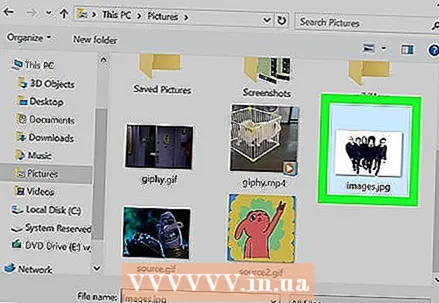 7 ఒక చిత్రాన్ని ఎంచుకోండి. మీరు కవర్గా ఉపయోగించాలనుకుంటున్న ఇమేజ్తో ఫోల్డర్ని తెరిచి, ఆపై దాన్ని ఎంచుకోవడానికి ఇమేజ్పై క్లిక్ చేయండి.
7 ఒక చిత్రాన్ని ఎంచుకోండి. మీరు కవర్గా ఉపయోగించాలనుకుంటున్న ఇమేజ్తో ఫోల్డర్ని తెరిచి, ఆపై దాన్ని ఎంచుకోవడానికి ఇమేజ్పై క్లిక్ చేయండి. 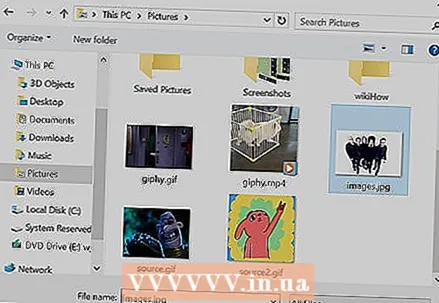 8 నొక్కండి తెరవండి. ఇది విండో యొక్క కుడి దిగువ మూలలో ఉంది. చిత్రం TagMP3 కి జోడించబడుతుంది, కానీ ఇది కవర్ ప్రివ్యూలో కనిపించదు.
8 నొక్కండి తెరవండి. ఇది విండో యొక్క కుడి దిగువ మూలలో ఉంది. చిత్రం TagMP3 కి జోడించబడుతుంది, కానీ ఇది కవర్ ప్రివ్యూలో కనిపించదు. 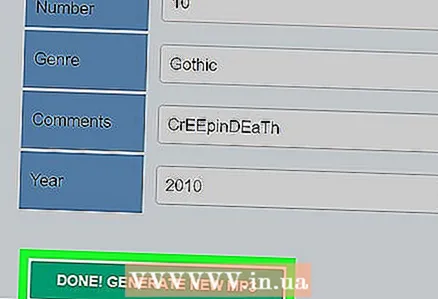 9 చిత్రాన్ని MP3 ఫైల్కు జోడించండి. పేజీని క్రిందికి స్క్రోల్ చేయండి మరియు “పూర్తయింది! కొత్త mp3 ని రూపొందించండి. "
9 చిత్రాన్ని MP3 ఫైల్కు జోడించండి. పేజీని క్రిందికి స్క్రోల్ చేయండి మరియు “పూర్తయింది! కొత్త mp3 ని రూపొందించండి. " 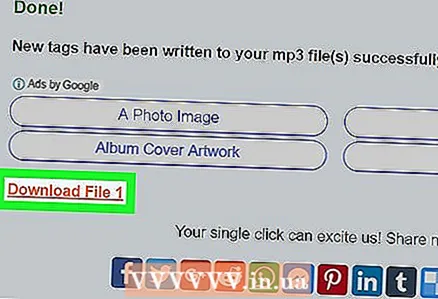 10 MP3 ఫైల్ను డౌన్లోడ్ చేయండి. మీ కంప్యూటర్కు సృష్టించిన MP3 ఫైల్ను డౌన్లోడ్ చేయడానికి “ఫైల్ 1 డౌన్లోడ్” క్లిక్ చేయండి.
10 MP3 ఫైల్ను డౌన్లోడ్ చేయండి. మీ కంప్యూటర్కు సృష్టించిన MP3 ఫైల్ను డౌన్లోడ్ చేయడానికి “ఫైల్ 1 డౌన్లోడ్” క్లిక్ చేయండి. - ఫైల్ పేరు అక్షరాలు మరియు సంఖ్యల యాదృచ్ఛిక స్ట్రింగ్ అని గమనించండి; అయితే, విండోస్ మీడియా ప్లేయర్స్, iTunes, Groove మరియు VLC లలో MP3 ఫైల్ ప్లే చేయడం వలన సరైన పాట సమాచారం ప్రదర్శించబడుతుంది.
- మీరు ఒకేసారి బహుళ ఫైల్స్ని మార్చినట్లయితే, ఫైల్ 2 అప్లోడ్ చేయి మొదలైనవి క్లిక్ చేయండి.
చిట్కాలు
- వివరించిన పద్ధతులు విండోస్ 7 లోని విండోస్ మీడియా ప్లేయర్కు వర్తించవచ్చు.
హెచ్చరికలు
- విండోస్ మీడియా ప్లేయర్కు మైక్రోసాఫ్ట్ మద్దతు లేదు, కాబట్టి ప్రతి ఆల్బమ్ ఆన్లైన్లో కళాకృతిని అప్డేట్ చేయదు.



